Wat is jusched.exe en waarom is het actief?
Als u in Task Manager hebt gekeken en u zich afvroeg wat er in vredesnaam met het jusched.exe-proces is en of u het kunt uitschakelen, dan heb je geluk. Dit proces is de planner voor de Java Update, een proces dat de hele tijd geheugen verspilt, gewoon om één keer per maand te controleren of er nieuwe updates zijn voor Java.
GERELATEERD: Wat is dit proces en waarom wordt het uitgevoerd Mijn pc?
Dit artikel maakt deel uit van onze doorlopende serie waarin verschillende processen worden beschreven die worden gevonden in Taakbeheer, zoals dwm.exe, ctfmon.exe, mDNSResponder.exe, conhost.exe, rundll32.exe, Adobe_Updater.exe en vele anderen . Weet niet wat die services zijn? Lees beter!
Er is een geplande taakfunctie ingebouwd in Windows voor dit soort dingen ... de java-updateplanner wordt uiteraard niet gebruikt voor essentiële updates, omdat deze slechts één keer per maand wordt gecontroleerd. Omdat ik gewoon niet begrijp waarom het proces mijn geheugen moet verspillen, moet het gaan.

Wat u moet doen is het Configuratiescherm openen en als u zich in XP bevindt, kunt u op Java klikken pictogram, of in Vista kunt u klikken op Extra opties en vervolgens op Java.
Zodra u het Java-configuratiescherm geopend hebt, selecteert u het tabblad Bijwerken en schakelt u het selectievakje voor Automatisch controleren op updates uit
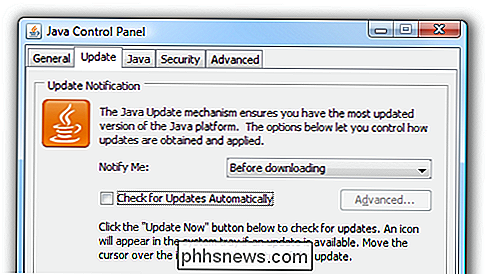
U ontvangt een waarschuwingsbericht waarin staat dat als iemand een beveiligingslek vindt in Java, het een maand voordat u wordt beschermd tot een beveiligingslek duurt:
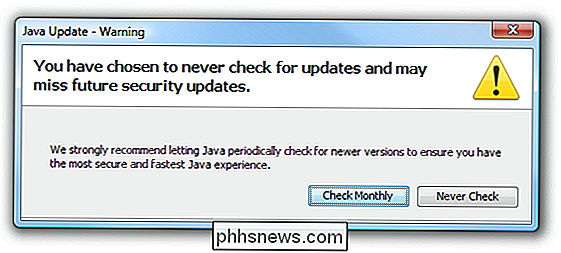
Denkt iemand anders dat de zin moet lezen "de snelste en veiligste Java "in plaats van de manier waarop het is geformuleerd?
Nadat u op de knop Nooit controleren hierboven hebt geklikt, ontvangt u waarschijnlijk dit foutbericht als u zich in Windows Vista bevindt en verklaart dat het ook niet goed is gecertificeerd voor gebruik met Vista in de eerste plaats. Klik erop dat het correct werkt.
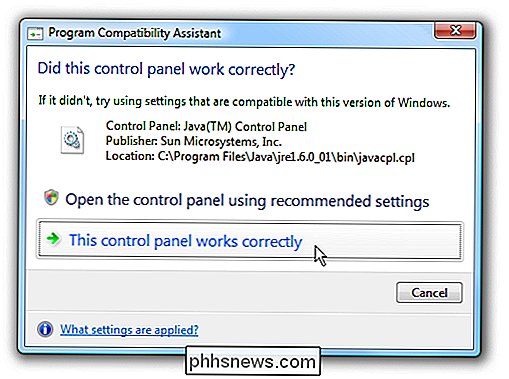
Ik vraag me af ... Ik denk dat we de update die het probleem verhelpt met het configuratiescherm missen ... of zullen we? Wat u in plaats daarvan kunt doen, is een taak plannen om maandelijks uit te voeren met behulp van de ingebouwde taakplanner. Als u niet van Java-updates houdt, negeer dan het volgende deel.
Schema Java-update Vink (Optioneel)
Typ Taakplanner in het zoekvak van het startmenu om de taakplanner en klik vervolgens op Basistaak maken.
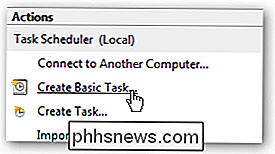
volg de wizard om een maand en datum te kiezen, en wanneer u het scherm "Start a Program" ziet, gebruikt u dit als het pad en past u aan als u loopt een andere versie van Java. Het belangrijkste is dat u de jucheck.exe in uw Java-directory uitvoert.
"C: Program Files Java jre1.6.0_01 bin jucheck.exe"
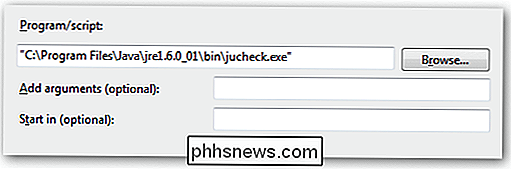
Nu wanneer de geplande taak eenmaal wordt uitgevoerd maand of wanneer u het plant, krijgt u dit dialoogvenster als er een nieuwe versie is, of een ander dialoogvenster waarin staat dat er geen updates zijn voor Java.
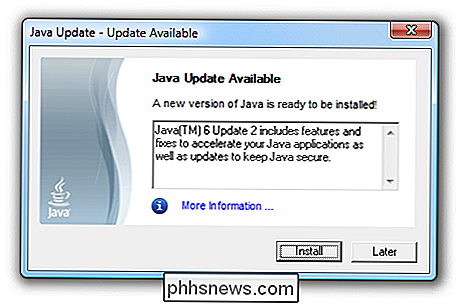
Het is eigenlijk enigszins ironisch dat er een update is naar Java op de dag dat ik schrijf dit artikel ...

De How-To Geek-gids om aan de slag te gaan met LastPass
Het is maar al te gemakkelijk om slordig te worden met uw wachtwoordbeveiliging als het aantal accounts en bijbehorende wachtwoorden zich opstapelen. Het is tijd om LastPass te laten genereren en beheren van uw stabiele of veilige wachtwoorden. Wat is LastPass en waarom heb ik het nodig? LastPass is een hulpprogramma voor wachtwoordbeheer dat u moeite kost om uw wachtwoorden te beheren - het is zo moeiteloos, in feite, dat het de meest populaire tool voor wachtwoordbeheer is onder How-To Geek-lezers.

6 gratis online tools voor het delen van schermen
Ik werk sinds 5 jaar in IT en heb geleerd dat software voor het delen van bureaublad en het delen van schermen het leven een stuk eenvoudiger maken voor zowel de gebruikers als de beheerders. Het is niet alleen een geweldige manier om technische ondersteuning te bieden aan gebruikers, maar het is ook een fantastische manier om gegevens te delen en op afstand snel en eenvoudig met anderen samen te werken



